

作者:Vernon Roderick, 最近更新:May 12, 2021
我們都知道系統還原功能,該功能使您可以解決破壞操作系統的問題。 它通常用於解決大多數問題,可以在操作系統仍然完全正常運行時恢復文件。
但是,這並不完美。 這就引出了一個問題,“系統還原有什麼作用?”幸運的是,本文提供了答案。
第1部分。系統還原有什麼作用?第2部分。系統還原的局限性第3部分。如何使用系統還原第4部分。系統還原的替代方法
首先,系統還原是用於 微軟Windows 旨在修復您的計算機。 這是通過在尚未發生問題的時間點返回操作系統來完成的。
通過系統還原,可以定期創建系統的完整副本,從而可以實現此目的,您可以在設置上進行配置。 此重複稱為 還原點 每個還原點都包含系統的不同文件集。 但是,儘管它是自動創建的,但是由您自己創建它會更準確。
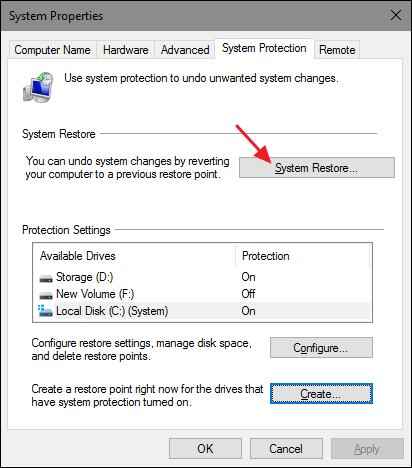
雖然這些 還原點 包含操作系統,驅動程序和註冊表的重要文件,但不包含您的個人文件。 這意味著在解決操作系統問題時,輔助分區上的所有內容都會保留下來。
這是用戶甚至專業人員都使用系統還原的主要原因。 但是,給你一個更好的主意 系統還原有什麼作用,這是使用系統還原的一些更具體的原因:
這些原因使得了解導致問題的原因至關重要。 這意味著您應該記住使用計算機執行的所有主要操作。 但是最重要的是,您必須確保在不知道軟件和驅動程序是什麼的情況下不要安裝或更新它們。
此外,重要的是要記住,系統還原在Windows的每個版本上的工作方式都不同。 看一下其中的一些區別:
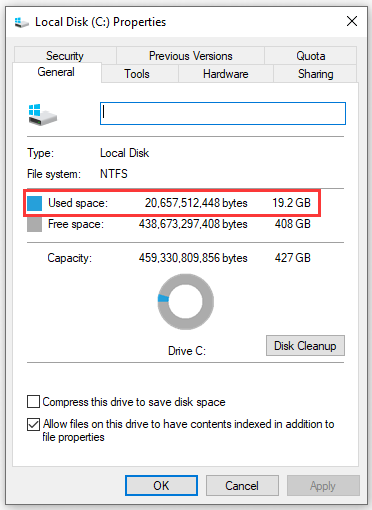
最後,由於您使用了系統還原,因此許多事情可能會發生變化。 因此,您必須了解它如何影響您的整個系統。 以下是其中一些重要的影響:


這幾乎總結了您需要了解的所有內容 系統還原有什麼作用。 如果您了解所有這些,那麼您應該對它的工作原理有所了解。 但是,由於我們已經討論了它可以做什麼,因此了解它不能做什麼也很重要。
您可能會注意到,使用系統還原的最重要的限制是它不能恢復您的個人數據。 這對許多人來說可能是一種損失,但實際上對其他人卻是非常有益的。
無論如何,都有一個選項可以在更高版本的Windows中包括個人數據。 因此,“系統還原”是一種可以視為系統專用備份的工具。
除了此限制外,Windows創建恢復點的頻率也受到限制。 為了讓您更好地理解這意味著什麼,以下是導致創建還原點的方案:
此外,系統還將定期創建還原點,但取決於版本。 例如,Windows XP將每24小時創建一個,如果Windows Vista在24小時內沒有創建一個,則Windows Vista將創建一個,如果一周內未創建一個還原點,則Windows 7將創建一個還原點。
最後,如果您手動進行還原,則會創建還原點。 如此說來,您必須首先知道如何創建一個。 這非常關鍵,因為它使過程更容易。 現在你知道了 系統還原有什麼作用 不能做到的事情,讓我們開始了解如何使用此功能。
系統還原是一個方便的工具,有很多指南可以幫助您使用它。 除了使用方便外,如果您碰巧使用不當,還存在風險。 因此,您必須確切地知道如何使用它。 通常有兩種使用方法,簡單方法和高級方法。 讓我們首先從簡單的方法開始。
去你的 開始 通過按 贏得關鍵 在鍵盤上。 現在輸入“創建一個還原點”,然後選擇將顯示的選項。 在 系統保護 標籤,您應該看到幾個驅動器。 選擇您的主分區,通常是 本地磁盤(C :)。 選擇後,點擊 配置 在底部。 應該有兩個選擇,請標記為“打開系統保護的'然後點擊 登記。 現在,您已啟用系統還原功能。
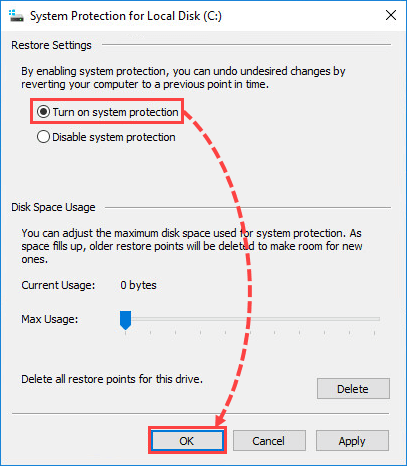
通常,您只需要等待系統還原即可自然地創建還原點。 但是,您可以通過轉至與以前相同的“系統保護”選項卡來手動完成此操作。 在這裡,而不是 配置, 點擊 創建。 系統將提示您為還原點編寫描述。 寫下您想要的內容,然後單擊 創建。 現在關閉選項卡,等待還原點創建。
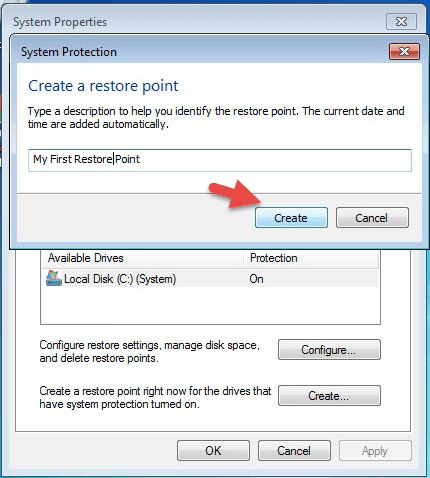
最後一步是實際使用您創建的還原點。 為此,您必須參考 系統保護 標籤再次。 在其中時,點擊 系統 恢復 按鈕。 您將被帶到另一個窗口。 只需單擊下一步,您將看到還原點列表。 選擇您剛剛創建的一個,然後單擊 下一頁 一次又一次,直到過程完成。
如果問題不是那麼嚴重,則需要採取以下步驟。 但是,在某些情況下,您甚至無法通過常規方式訪問“系統還原”選項。 因此,您必須按照以下步驟使用高級方法:
高級模式將允許您訪問Windows上的大多數內置功能。 為此,您必須先打開計算機電源。 當Windows徽標出現在屏幕上時,再次按電源按鈕。 重複此操作,直到高級模式啟動為止,您應該可以在出現高級模式時進行區分。 自動修復 文本。
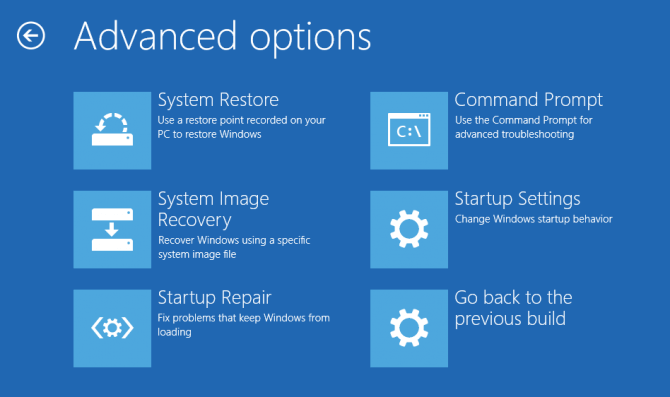
現在您處於高級模式,現在可以訪問系統還原。 首先,點擊 高級選項。 然後從三個選項中選擇 疑難解答。 在這裡選擇 高級選項 再次,您應該能夠看到 “系統還原” 選項。 選擇該選項,然後單擊“下一步”。 現在,該過程應類似於簡單方法。 只需選擇要使用的還原點,然後單擊“下一步”,直到該過程完成。
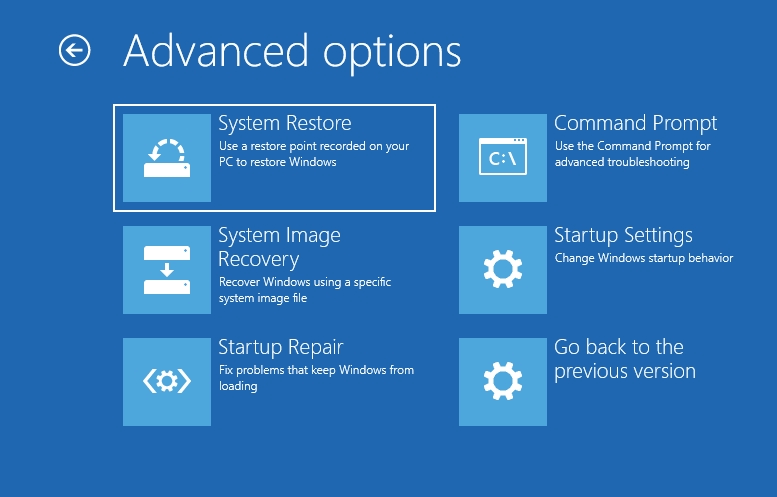
此時,無論問題的嚴重程度如何,您都應該能夠像專家一樣使用系統還原。 但是只是因為你知道 系統還原有什麼作用 而且如何使用它並不意味著您可以魯ck地使用它。
如前所述,儘管系統還原功能強大,但它並不是專門為恢復而設計的。 我們對此有另一項建議。
您不能否認“系統還原”並不完美。 存在缺陷,並且作為所討論的部分之一,系統還原存在局限性。 這就是為什麼您應該學習如何依賴其他方法進行恢復的原因。 因此,我們建議您 FoneDog數據恢復 軟件。
FoneDog數據恢復是用於恢復文件的工具,甚至可以恢復系統文件,儘管不如係統還原好。 簡而言之,您可以將System Restore用於系統文件,而將FoneDog Data Recovery用於個人文件。 例如,您可以使用FoneDog數據恢復來 恢復班次刪除的文件.
如果考慮到計算機上的眾多問題,自然會早晚使用System Restore。 但是,當然,不能僅僅因為它可以解決問題就使用它。 你必須學習 系統還原有什麼作用 第一。
人們也讀2如何從格式化的SD卡恢復文件的最佳方法Undelete Plus用於數據恢復及其有效的替代方案
幸運的是,在本文中,我們已經討論了幾乎所有您需要了解的有關該主題的所有內容。 希望這將幫助您更好地了解如何利用系統還原的好處,使其對您更具優勢。 基於本文有關係統還原和FoneDog數據恢復之間比較的主題,我建議另一篇文章進行討論 系統還原是否可以恢復已刪除的文件 供大家參考。
發表評論
留言
熱門文章
/
有趣無聊
/
簡單難
謝謝! 這是您的選擇:
Excellent
評分: 4.7 / 5 (基於 65 個評論)